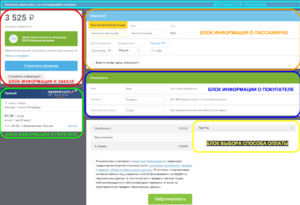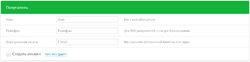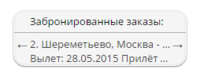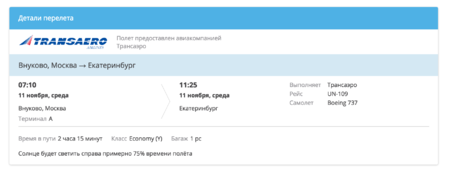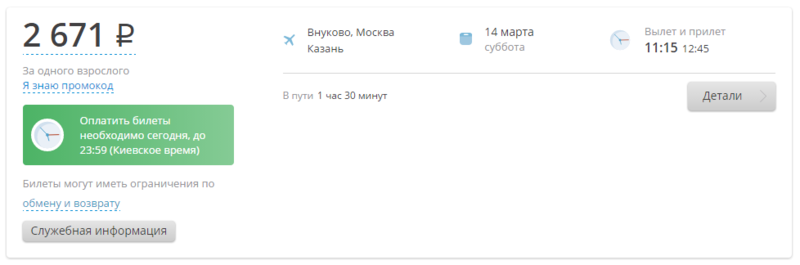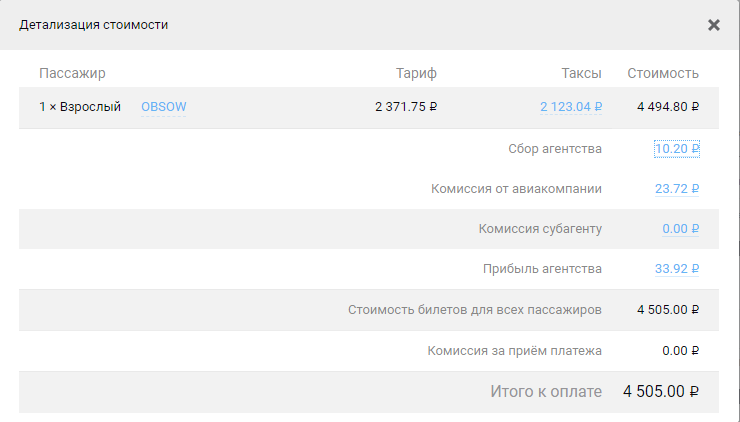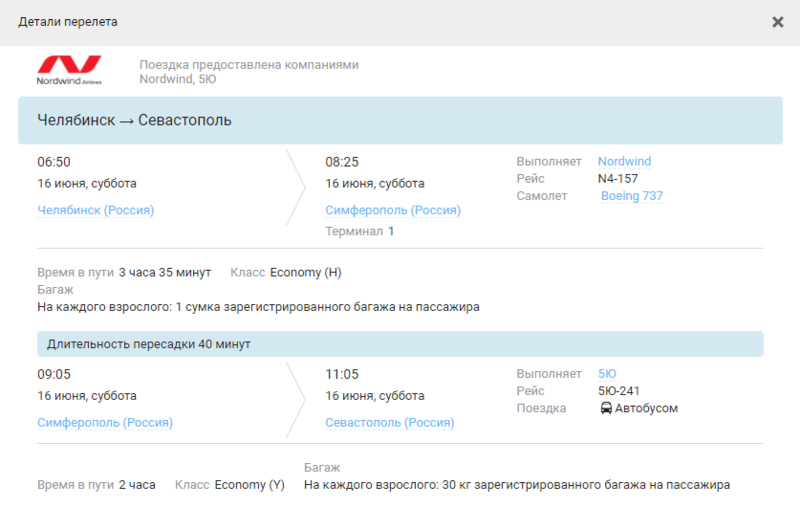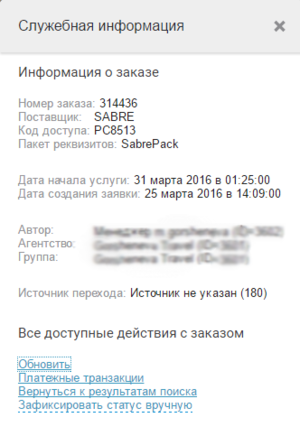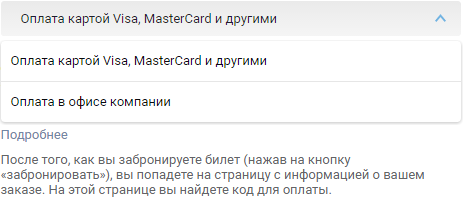Форма бронирования (Авиабилеты)
Модуль «Форма бронирования 2.0» разработан для повышения конверсии ОТА, использующих систему Nemo. С его помощью процесс бронирования можно сделать более удобным, быстрым и интеллектуальным.
Внимание! Модуль «Форма бронирования 2.0» может подключить только администратор системы Nemo. Данный функционал является бесплатным. Если вы хотите начать использовать этот модуль, необходимо создать тикет с соответствующим запросом в проектном трекере [1].
Внимание! Модуль «Форма бронирования 2.0» работает только для компонента «Авиабилеты».
При использовании новой формы все вводимые данные транслитерируются автоматически для всех ГДС, кроме ГДС Sirena (при условии, что перелет внутренний).
Если для поля ввода существует правило валидации данных, то в этом поле будет отображен плэйсхолдер, поясняющий какие данные и/или в каком формате требуется ввести. При смене типа документа плэйсхолдер динамически меняется для этого поля.
Настройки Формы бронирования 2.0
Если сам модуль уже подключен, в панели администрирования становится доступен новый раздел настроек «Заказы - Форма бронирования 2.0».
- Включено для Авиабилетов - чекбокс отвечает непосредственно за включение/выключение модуля. В дереве пользователей можно выбрать объект применения настройки, включив новую форму на все агентство, на отдельную группу, компанию или пользователя.
- Мгновенный переход на бронирование и фоновая проверка доступности - при включении настройки, проверка доступности будет проходить в фоном режиме, позволяя пользователю без ожидания попасть на страницу оформления заказа. В случае если при проверке доступности произойдет ошибка, то пользователь получит уведомление об этом в открывшемся диалоговом окне.
- Режим отладки
- Допустимость довнесения для Авиабилетов - настройка определяет, какие данные можно будет довнести в бронирование (т.е. заполнить и сохранить в ПНР уже после самого бронирования перелета).
- Паспортные данные (DOCS)
- Данные о визе (DOCO)
- Адрес прибытия (DOCA)
- Карта лояльности
- Выбор места
- Допустимость модификации для Авиабилетов - аналогичная настройка определяет, какие данные клиент может модифицировать (т.е. изменить значения уже заполненных полей и сохранить изменения в ПНР).
- Паспортные данные (DOCS)
- Данные о визе (DOCO)
- Адрес прибытия (DOCA)
- Выбор места
- Авиабилеты: ссылки на путеводитель - если чекбоксы выбраны, то в попапе, содержащем информацию о деталях перелета, становятся доступны соответствующие псевдоссылки на путеводитель:
- Воздушное судно
- Аэропорт
- Авиакомпания
- Авиабилеты: дополнительные поля - следующий ряд настроек позволяет добавить ряд дополнительных полей для формы ввода пассажирских данных и настроить их обязательность.
- Необязательное отчество для всех пассажиров
- Необязательное отчество для всех пассажиров для авиакомпаний из списка - здесь задействована настройка «Список АК, требующих отчество для полётов внутри РФ» из раздела «Авиабилеты - Бронирование - Настройка». Если выбран этот чекбокс, то поле отчества пассажира выводится только для авиакомпаний, перечисленных в этом списке.
- Необязательное отчество для пассажиров внутренних рейсов
- Необязательный телефон для всех пассажиров
- Необязательная электронная почта для всех пассажиров
- Обязательный телефон для первого пассажира
- Обязательная электронная почта для первого пассажира
Внимание! Если данные о телефоне и электронной почте пассажира введены в "Профилях туристов" - данные будут автоматически выводится на странице бронирования.
Внимание! При использовании Формы бронирования 2.0 прежние настройки из раздела «Администрирование - Формы ввода данных» и «Администрирование - Дополнительные поля» не активны.
- Авиабилеты: чекбокс отказа от внесения паспортных данных - настройка позволяет забронировать перелет изначально без паспортных данных, но потом их все равно нужно будет указать в течение определенного времени (см. ниже).
- Авиабилеты: предлагать внесение визы до бронирования - настройка включает отображение полей данных о визе до бронирования перелета для стран, перечисленных в соответствующем списке (настройка «Авиабилеты - Бронирование - Настройка - Показывать поля о визе и месте пребывания для стран»
- Авиабилеты: предлагать выбор мест до бронирования - при включенной настройке покупателю будет предложено выбрать места для каждого пассажира в салоне самолета на соответствующей карте мест.
- Авиабилеты: отключить блок покупателя - чекбокс отключает вывод блока заказчика на страницу заказа.
Внимание! При использовании Формы бронирования 2.0 аналогичная настройка «Пропустить ввод данных о клиенте» из раздела «Заказы - Настройки бронирования» становится неактивной.
Внимание! При использовании Формы бронирования 2.0 чекбокс «Создать аккаунт» присутствует под блоком покупателя при заполнении данных анонимным пользователем, независимо от настройки «Предлагать анониму создать аккаунт» в разделе «Администрирование - Процесс регистрации».
- Авиабилеты: ограничение в часах на возможность внести/изменить визовые данные - указанное в этом поле числовое значение определяет число часов, в течение которых можно довнести или изменить визовые данные.
- Авиабилеты: ограничение в часах на возможность внести/изменить паспортные данные - аналогичная настройка для паспортных данных.
- Доп. услуги всегда открыты вне зависимости от выбранности - настройка включает отображение блоков дополнительных услуг (Альфа страхование, Аэроэкспресс) в развернутом виде всегда, вне зависимости от того, является ли дополнительная услуга по умолчанию выбранной или нет. Предвыбранность дополнительных услуг на форме бронирования настраивается в разделе «Дополнительные услуги» (в данный момент настройка предвыбранности услуги доступна только для Альфастрахования).
- Авиабилеты: использовать динамические подсказки к полям - настройка включает вывод динамических подсказок, которые могут облегчить процесс заполнения данных для клиента и сделать его более понятным. Текст подсказок можно редактировать в разделе «Администрирование - Локализация - Языковые ресурсы».
- Показывать напоминания о последних бронированиях - данная настройка предоставляет возможность клиенту получить быстрый доступ к забронированным, но еще не выписанным заказам. Плашка с напоминанием активна на всех этапах: от формы поиска до формы бронирования.
- Автоматический переход на оплату после завершения бронирования - в случае включения данной настройки переход на оплату будет осуществлен сразу же после успешного бронирования, минуя промежуточную страницу формы бронирования.
- Предупреждать покупателя об изменении стоимости заказа - при включенной настройке в случае изменения стоимости перелета пользователю выводится попап с информацией о новой и старой стоимости заказа и предоставляется возможность либо аннулировать заказ, либо перейти к оплате заказа по новой цене.
- Проводить бронирование в фоновом режиме - настройка позволяет запускать процесс бронирования во время проверки введённых пассажирских данных пользователем, тем самым объединяя попап проверки пассданных и попап бронирования. Сокращенное ожидание результата бронирования положительно сказывается на конверсии. В случае же, если пользователь хочет внести исправления, то бронирование автоматически аннулируется также в фоновом режиме. Наличие этого попапа снижает book2cancel, т.к. у пользователя есть возможность проверить введенные данные и выбранный рейс.
- Обновлять цену заказа в фоновом режиме - при включённой настройке актуализация цены будет происходить с определёнными промежутками в фоновом режиме, что сведёт к минимуму шансы того, что клиент оплатит заказ по неактуальной цене. Также данная настройка предназначена для проверки наличия невалидных сегментов в брони сразу после бронирования.
- Чекбокс «С правилами ознакомлен» - при включенной настройке чекбокс "С правилами согласен", на странице бронирования, будет автоматически предустановлен.
- Способ отображения информации об авиаперелете - настройка определяет форму отображения данных о перелете на странице бронирования. Если выбран вариант "В поп-апе": просмотреть данные о перелете можно будет в попапе, перейдя по ссылке "Детали". Если же выбран вариант "На странице" - данные о перелете будут отображаться в развернутом виде на странице бронирования.
Валидация вводимых данных
- Минимально допустимая дата рождения для взрослого определяется по дате вылета первого сегмента перелета, т.е. главное условие - чтобы хотя бы в день вылета пассажиру уже исполнилось 12.
- Для свидетельства о рождении допустимо вводить номера, состоящие из следующих символов: латинские символы - от 1 до 3 включительно, кириллица - строго 2 буквы, цифры - строго 6.
- При попытке забронировать заказ, в котором есть как минимум два пассажира с одинаковыми именем и фамилией, будет предложено до-внести отчество для одного из пассажиров. Данный функционал предотвратит ошибки от ГДС.
Интерфейс
Первый блок страницы заказа содержит все сведения о выбранном маршруте, детали перелета, таймлимит на оплату заказа, код доступа к забронированному заказу, его ID у поставщника, детализацию стоимости и служебную информацию для менеджера, ссылку «Я знаю промокод», вызывающую попап, в котором пользователь сможет ввести промокод.
Детализацию стоимости можно увидеть, перейдя по псевдоссылке с полной стоимостью заказа в левом верхнем углу блока.
Таблица уже содержит информацию о полной стоимости, заказа с учетом цены тарифа, такс, сбора агентства, комиссии субагенту, комиссии авиакомпании, комиссии за прием платежа.
Внимание! Комиссия за прием платежа отображается уже на этом этапе (до самого бронирования) с учетом выбранного способа оплаты. Все доступные пользователю способы оплаты уже можно увидеть на странице заказа в соответствующем блоке (пример см. ниже). При выборе другого способа оплаты значение комиссии за прием платежа (и соответственно общей стоимости) меняется динамически.
Логи ценообразования доступны по клику на значение сбора агентства и комиссии авиакомпании. Аналогично можно увидеть детализацию такс (по клику на значение суммы такс) и условия применения тарифа (по клику на название тарифа).
Полную информацию о самом перелете (название и логотип авиакомпании, время вылета и прилета, номер рейса, тип воздушного судна, тип питания, класс обслуживания и т.д.) можно узнать, нажав на кнопку «Детали» первого блока страницы заказа.
Для менеджера агентства доступна служебная информация о заказе (по клику на одноименную кнопку): номер заказа, поставщик (ГДС), локатор, дата начала услуги, дата создания заявки, список ошибок, возникших в процессе оформления заказа, ревизии, ремарки от ГДС и доступные действия с заказом (обновление, аннуляция, выписка, войдирование, возврат денег, просмотр платежных транзакций).
Список доступных способов оплат с их описанием располагается под блоком покупателя (или блока пассажирских данных, если блок покупателя отключен).
Заказчик может сразу выбрать подходящий способ оплаты, а также сменить его после бронирования. На странице заказа по умолчанию выводится первые четыре доступных метода оплаты. Информация об остальных доступна по клику на псевдоссылку «Другие методы оплаты».
Также предусмотрена возможность добавления изображений для каждого из способов оплаты (изображения располагаются слева от названия соответствующего способа).
Для этого требуется:
- Загрузить изображение в разделе настроек «Управление контентом - Менеджер файлов».
- Добавить в раздел настроек «Администирование - Настройка внешнего вида» в поле «Дополнительный код CSS» для каждого способа оплаты следующие стили:
.new-flights-passInfo__pay__method__logo_XXX { background-image: url('/path/to/image.svg'); }
Где /path/to/image.svg - путь к изображению, а XXX - это название платежного шлюза. Ниже приведен список названий платежных шлюзов.
Acquiro - система платежей Acquiro
Belassist - система приема платежей Belassist
Chronopay - оператор интернет-платежей с помощью банковских карт Chronopay
Copayco - платежная система CoPAYCo
Deposit - оплата через депозит
EasyPay - система ECPayment
ExternalGateway - оплата через внешний шлюз
Gateline - платежный шлюз компании «Онэлия»
Invoice - оплата по счету
Offices - оплата в офисе
PayPal - оператор электронных денежных средств PayPAl
PayU - процессинговая компания PayU
Payture - электронный платежный шлюз Альфа-банка
Platron - система электронных платежей Платрон
PrivatBank - платежный шлюз «Приватбанк»
Qiwi - оплата через сеть терминалов Qiwi
Rapida - платежная система Рапида
Receipt - оплата по квитанции
Sberbank - платежный шлюз Сбербанка
Sirena2 - платежный шлюз процессинговой системы eGopay
Uniteller - платежный шлюз Uniteller
WebMoney - система расчетов Webmoney
Внимание! При использовании Формы бронирования 2.0 настройка платежных шлюзов «Текст кнопки» не работает.
Введенные данные по пассажирам сохраняются в случае получения ошибки при бронировании и только после успешного бронирования данные удаляются из сессии. Попап, информирующий об ошибке, предоставляет возможность вернуться к результатом поиска и выбрать другой перелет.